Abopläne¶
Abopläne sind Angebotsvorlagen, die zur Vorkonfiguration von Angeboten mit Abonnementprodukten verwendet werden. Verwenden Sie Abopläne, um schnell Abonnementaufträge zu erstellen.
Abopläne konfigurieren¶
Um Abopläne zu konfigurieren, gehen Sie zu . Klicken Sie dann auf Neu, um einen neuen Plan zu erstellen, oder wählen Sie einen bestehenden Plan, um ihn zu bearbeiten.
Da Odoo Abonnements eng mit der App Verkauf integriert ist, verwenden Abopläne das gleiche Formular wie Angebotsvorlagen.
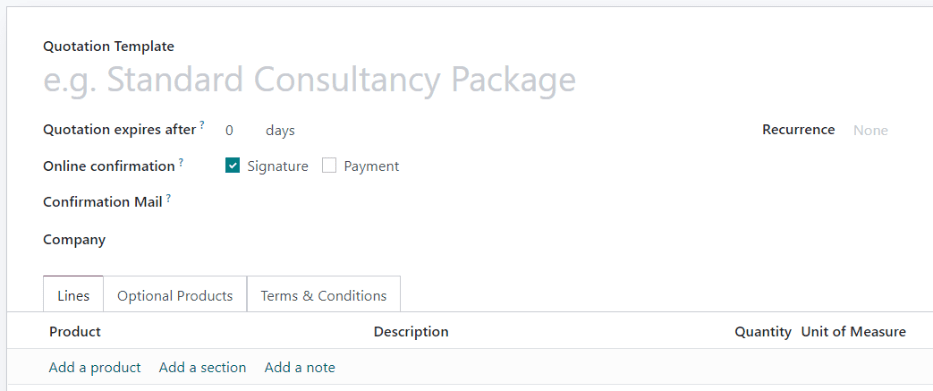
Das Formular des Aboplans enthält die folgenden Optionen:
Name: Geben Sie den Namen für den Aboplan oben auf der Seite ein.
Angebot verfällt nach: Geben Sie die Anzahl der Tage ein, nach denen das Angebot abläuft, beginnend mit dem Tag, an dem das Angebot an den Kunden gesendet wird. Lassen Sie dieses Feld auf Null stehen, wenn das Angebot nie ablaufen soll.
Online-Bestätigung: Kreuzen Sie die Kästchen neben Signstur oder Zahlung an, um dem Kunden die Möglichkeit zu geben, seine Abonnementbestellung durch Unterzeichnung oder Bezahlung des Angebots zu bestätigen. Aktivieren Sie beides, um dem Kunden die Wahl zu überlassen. Aktivieren Sie keines von beiden, um das Angebot nur im Backend zu bestätigen.
Bestätigungsmail: Wählen Sie eine E-Mail-Vorlage für die Bestätigungsmail, die automatisch an den Kunden gesendet wird, nachdem das Angebot bestätigt wurde. Lassen Sie dieses Feld leer, um nichts zu senden.
Um eine neue E-Mail-Vorlage zu erstellen, geben Sie einen Namen für die Vorlage ein und klicken dann auf Erstellen und bearbeiten.
Um eine vorhandene E-Mail-Vorlage zu bearbeiten, wählen Sie eine aus dem Drop-down-Menü aus und klicken dann auf den Pfeil Interner Link am Ende der Zeile.
Wiederholung: Wählen Sie den für den Plan verwendete Wiederholungszeitraum aus. Die hier verfügbaren Wiederholungszeiträume sind die gleichen, die unter konfiguriert sind.
Wenn Sie ein Wiederholung auswählen, wird die Angebotsvorlage zu einem Aboplan und aktiviert die folgenden zusätzlichen Optionen:
Dauer: Wählen Sie, ob der Aboplan kein Enddatum hat (Für immer) oder eine Feste Dauer.
Wenn die Dauer Für immer ist, wird das Abonnement kontinuierlich verlängert, bis entweder der Kunde oder das Unternehmen das Abonnement manuell beendet.
Wenn die Dauer Fest ist, geben Sie ein Ende nach Datum ein, das die Zeitspanne bestimmt, nach der das Abonnement automatisch endet.
Selbst kündbar: Kreuzen Sie dieses Kästchen an, damit der Kunde sein Abonnement über das Kundenportal kündigen kann.
Automatische Schließung: Geben Sie die Anzahl der Tage an, nach denen unbezahlte Abonnements nach dem Fälligkeitsdatum automatisch geschlossen werden.
Rechnungsjournal: Wählen Sie das Buchhaltungsjournal aus, in dem die Rechnungen für diesen Aboplan erfasst werden. Lassen Sie dieses Feld leer, um das Verkaufsjournal mit der niedrigsten Sequenz zu verwenden.
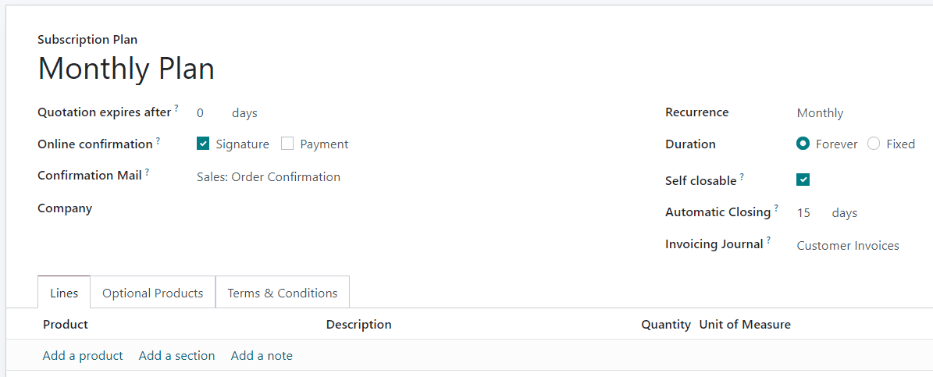
Erstellen Sie im Reiter Zeilen die Auftragszeilen für das Angebot. Klicken Sie auf Produkt hinzufügen, wählen Sie ein Produkt aus, das Sie in den Plan aufnehmen möchten, und geben Sie dann die Menge und Maßeinheit ein. Fügen Sie den Auftragszeilen so viele Produkte wie gewünscht hinzu.
Geben Sie im Reiter Optionale Produkte alle optionalen Produkte ein, die der Kunde seinem Angebot hinzufügen kann, bevor er den Auftrag bestätigt.
Wenn der Aboplan über eindeutige Geschäftsbedingungen verfügt, fügen Sie diese im Reiter Geschäftsbedingungen hinzu. Wenn für einen Plan Bedingungen angegeben sind, werden diese anstelle der Standardbedingungen verwendet, die in den Einstellungen der App Verkauf festgelegt wurden.

Abopläne auf Angeboten verwenden¶
Angebote für Abonnementprodukte können sowohl in der App Abonnements als auch in der App Verkauf erstellt werden.
Klicken Sie auf dem Abonnements-Dashboard auf Neu, um ein neues Angebot zu erstellen. Wählen Sie dann einen Aboplan im Feld Aboplan.
Die Wiederholung, die Produkte und andere Informationen aus dem Plan werden automatisch ausgefüllt. Das Angebot kann dann bei Bedarf weiter geändert werden.
Klicken Sie auf dem Verkauf-Dashboard auf Neu, um ein neues Angebot zu erstellen. Wählen Sie dann einen Aboplan im Feld Angebotsvorlage.
Alle Abonnementaufträge werden auf dem Abonnements-Dashboard angezeigt, unabhängig davon, ob sie in der App Abonnements oder in der App Verkauf erstellt wurden.